Екплорер++ је одлична алтернатива Филе Екплорер-у у оперативном систему Виндовс 11/10
Да бисте максимално искористили Windows 11/10 као напредни корисник, требаће вам менаџер датотека и то заиста добар у томе. Да будем искрен, постоји доста бесплатних менаџера датотека, а већина њих је довољно добра за посао. Међутим, на крају дана сам одлучио да се определим за Explorer++ , па хајде да објасним зашто сам донео ову одлуку.
Видите, једна од ствари које нам се допада код Explorer++ је чињеница да је програм лаган, стога неће заузимати много системских ресурса када се користи. Поред тога, кориснички интерфејс је лак за разумевање и добар за гледање. Сада, иако дели неколико функција које се налазе у Виндовс Екплорер(Windows Explorer) -у, свиђа нам се чињеница да долази са прегледавањем картица. Из неког чудног разлога, Мицрософту(Microsoft) је потребно много времена да имплементира прегледање са картицама у Windows 11/10 , а то није кул.
Као особа која годинама користи Линук Убунту(Linux Ubuntu) заједно са Виндовсом 11/10, морам рећи да изворно прегледање картица у оквиру менаџера датотека функционише. Ово је део Убунту(Ubuntu) -а годинама, тако да је време да се Мицрософт(Microsoft) појача.
До тада, користићу алтернативни софтвер Екплорер(Explorer alternative software) за боље управљање нашим датотекама на дужи рок.
Explorer++ – алтернатива Виндовс Филе Екплорер -у(Windows File Explorer)
1] Креирајте нове картице
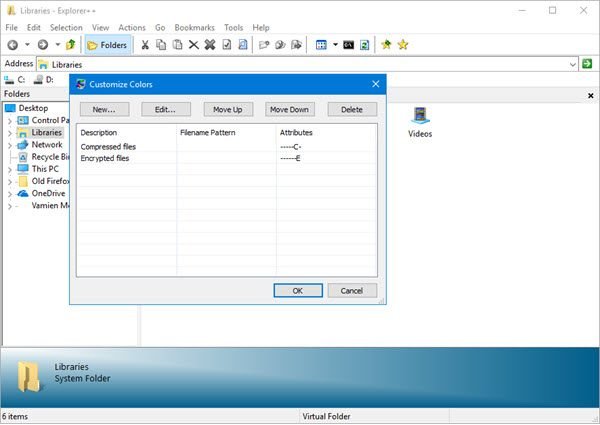
Да бисте креирали нову картицу за одређену фасциклу, морате да кликнете десним тастером миша на ту фасциклу, а затим изаберете Отвори(Open) у новој(New Tab) картици . Сада, алат не захтева стрму криву учења јер, углавном, ради исто као Виндовс Екплорер(Windows Explorer) .
2] Обележивачи
Оно што нам се свиђа код овог алата је опција коју даје картицама обележивача. Можда не звучи баш корисно, али ако сте тип особе која има тенденцију да редовно управља датотекама, без сумње ће вам добро доћи.
У реду, да бисте обележили картицу, једноставно креирајте картицу, затим кликните на Обележивачи(Bookmarks) и на крају изаберите опцију која каже Обележи(Bookmark) ову картицу(Tab) . Ако имате много обележених картица, кликните на Организуј картице(Organize Tabs) да бисте ставили ствари под контролу.
3] Алати
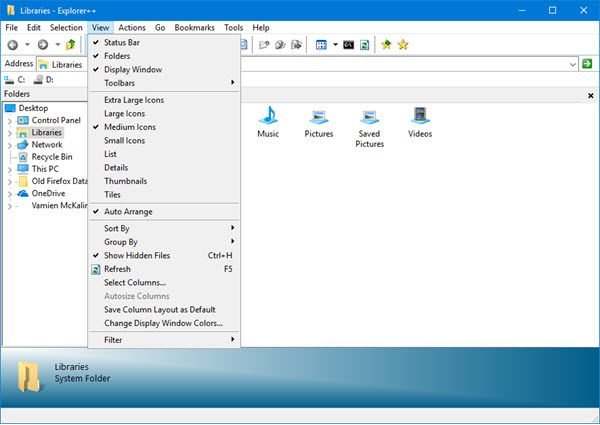
Корисници могу са лакоћом да претражују цео систем и прилагођавају боје преко менија Алатке . (Tools)Штавише(Furthermore) , људи могу да дођу до менија Опције(Options) директно одавде.
4] Опције

Као иу већини случајева, прозор са опцијама(Options) даје кориснику могућност да промени начин на који апликација функционише, а исто се може рећи и овде. Људи могу да изаберу да ли желе или не желе да учитају подразумевану картицу или претходну картицу при покретању.
Занимљиво је да корисници могу да одлуче из прозора са опцијама(Options) да ли желе да замене подразумевани Виндовс Екплорер(Windows Explorer) са Explorer++ . Сумњамо да ће они који нису љубитељи онога што Мицрософт(Microsoft) има да понуди изабрати да замене.
Такође нам се свиђа чињеница да постоје начини да се сакрију заштићене датотеке оперативног система и неке екстензије датотека. Такође, ако људи желе једним кликом да отворе датотеке и фасцикле, то се може учинити са лакоћом.
У ствари, много је лакше укључити и искључити одређене функције помоћу Explorer++ у поређењу са Виндовс Филе Екплорер(Windows File Explorer) -ом . Download Explorer++ директно са званичне веб странице(official website) одмах.
Прочитајте следеће(Read next) : Најбољи бесплатни софтвер за управљање датотекама за Виндовс(Free File Manager software for Windows) .
Related posts
Како приказати окно са детаљима у Филе Екплорер-у у оперативном систему Виндовс 11/10
Филе Екплорер се неће отворити у оперативном систему Виндовс 11/10
Како уклонити ОнеДриве икону из Филе Екплорер-а у оперативном систему Виндовс 11/10
Прегледи сличица слика се не приказују у Филе Екплорер-у у оперативном систему Виндовс 11/10
Искључите приказ недавних уноса претраге у Филе Екплорер-у у оперативном систему Виндовс 11/10
Како покренути Екплорер елеватед у режиму администратора у оперативном систему Виндовс 11/10
муЦоммандер је једноставна алтернатива Филе Екплорер-у за Виндовс ПЦ
Како приказати окно за преглед за Филе Екплорер у оперативном систему Виндовс 11/10
Како омогућити или онемогућити превлачење и испуштање у оперативном систему Виндовс 11/10
Како додати Гоогле диск у Филе Екплорер у оперативном систему Виндовс 10
Како приказати екстензије датотека у оперативном систему Виндовс 11/10
Отворите Филе Екплорер на овом рачунару уместо брзог приступа у оперативном систему Виндовс 11/10
Како променити ширину траке за померање у оперативном систему Виндовс 11/10
Ресетујте ширину окна за навигацију Филе Екплорер на подразумевану вредност у оперативном систему Виндовс 11/10
Филе Екплорер руши или се замрзава приликом креирања нове фасцикле у оперативном систему Виндовс 10
Како прекинути или убити екплорер.еке у оперативном систему Виндовс 11/10
Како користити Филе Екплорер у оперативном систему Виндовс 10 - Водич за почетнике
Окно за навигацију Филе Екплорер-а недостаје у оперативном систему Виндовс 11/10
Како омогућити поља за потврду да бирају датотеке и фасцикле у оперативном систему Виндовс 11/10
Експлорер се руши након промене величине или снимања у оперативном систему Виндовс 11/10
